文章詳情頁
Win10如何設置全面屏菜單?Win10設置全面屏菜單的方法
瀏覽:126日期:2022-11-13 17:52:35
我們在使用電腦的是時候經常回去打開電腦的菜單,于是就有小伙伴想說能不能將開始菜單設置成全面屏狀態呢?那么Win10要如何設置全面屏菜單?下面就和小編一起來看看如何操作吧。
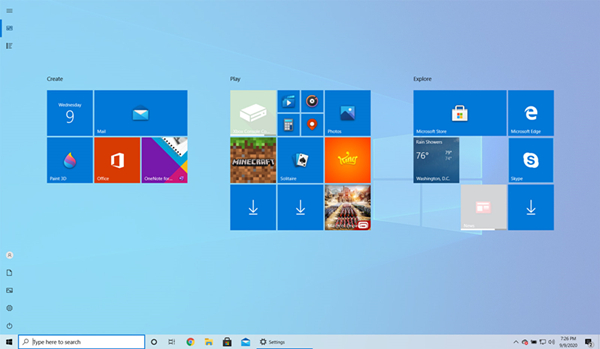
Win10設置全面屏菜單的方法
在預設條件下,Windows10啟動菜單將會打開,可以容納所有固定物品。如果想要使用一個大一點的「開始」屏幕,可以以全屏模式打開「開始」菜單。
如果啟用全屏模式,“開始”屏幕將覆蓋整個桌面,提供更多空間用于固定應用程序,而且你的動態圖塊也會更大。
若要啟用全屏啟動模式,請執行下列步驟:
點擊「開始」菜單上的「設定」打開Windows10設定。
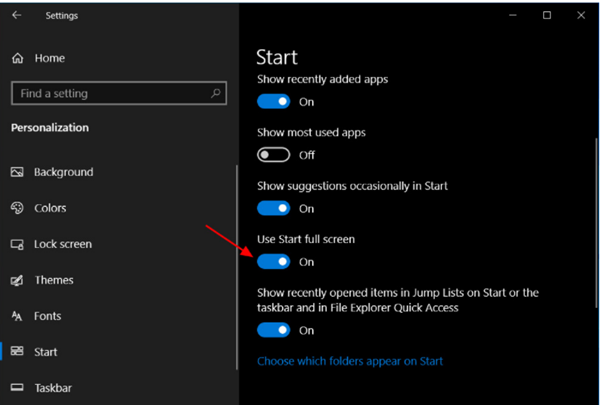
在打開Settings之后,點擊個性化,然后點擊啟動。
從「開始」設置,尋找一個名為「使用開始全屏」的設定,然后點擊切換開關來啟用此特性,如下所示。
你可以立即關閉“啟動設置”。
既然你已經開啟了開始全屏模式,當你點擊開始按鈕時,「開始」菜單會全屏顯示和覆蓋整個桌面。
當以全屏模式使用「開始」時,你可以隨時按鍵盤上的Escape鍵,或者點擊另一個程序或屏幕,以關閉「開始」菜單。
如果想關閉全屏模式的啟動,只需重新執行這些步驟,但是這次不能啟動全屏設置。
相關文章:
1. Win8設置同時顯示多個時區時間技巧2. centos7使用docker部署gitlab-ce-zh應用詳解3. Win11 USB接口不能用怎么辦? Win11電腦USB接口沒反應的解決辦法4. 統信UOS系統怎么關閉? uos關機的多種方法5. 統信UOS家庭版開始內測 無需分區全自動安裝6. 在vmware虛擬機中安裝Linux系統CentOS7詳細教程7. deepin20桌面圖標樣式怎么修改? deepin更換圖標主題的技巧8. CentOS 6.6系統怎么安裝?CentOS Linux系統安裝配置圖解教程9. 銀河麒麟操作系統(KyLin)常用問題及解決方法10. CentOS7中無法找到pci find device函數的解決方法
排行榜

 網公網安備
網公網安備